Ці прості способи допоможуть прискорити роботу Chrome на Android
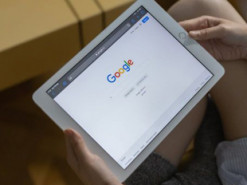
Про це пише РБК-Україна (проект Styler) із посиланням на сайт про сучасні технології MakeUseOf.
Зменшіть кількість активних вкладок
Кількість відкритих вкладок у браузері Chrome безпосередньо впливає на використання системних ресурсів. Чим більше їх відкрито, тим вище навантаження на ваш мобільний пристрій. Тому рекомендується відкривати нові сторінки тільки у разі реальної необхідності та активно закривати вкладки, які більше не використовуються.
Крім того, уникайте створення надмірної кількості відкритих вкладок, оскільки це ускладнює пошук необхідних ресурсів. Натомість рекомендується створювати закладки для часто відвідуваних сторінок та активно закривати вкладки з ресурсами, інформацію на яких ви вже вивчили.
Якщо потрібно вивантажити з пам’яті всі відкриті сайти одразу, можна скористатися функцією «Закрити всі вкладки», яка доступна через екран із вкладками, де потрібно натиснути меню з трьома точками і вибрати відповідну опцію.
Використовуйте актуальну версію Chrome
Використання застарілої версії Google Chrome може призвести до збоїв у роботі програми через помилки та проблеми, які були виявлені в попередніх випусках і згодом усунуті розробниками.
Крім того, оновлення є важливим аспектом безпеки, оскільки застарілі версії програмного забезпечення можуть містити вразливості.
Для завантаження останньої версії браузера рекомендується відкрити Google Play, знайти програму Google Chrome через пошук та натиснути кнопку «Оновити».
Увімкніть паралельне завантаження
Якщо ви часто завантажуєте файли з Інтернету, можливо, вам варто збільшити швидкість завантаження. За замовчуванням браузер завантажує файли в одному потоці. Однак під час використання паралельного завантаження встановлюється кілька з’єднань з віддаленими серверами, що дозволяє завантажувати файл частинами.
Щоб увімкнути цю функцію в браузері Google Chrome на пристроях Android, потрібно ввести chrome://flags в адресному рядку. Потім, використовуючи функцію пошуку, знайдіть опцію «Parallel downloading» і встановіть значення параметра на «Enable», після чого виконайте перезапуск браузера, натиснувши кнопку «Relaunch».
Увімкніть попереднє завантаження сторінок
Google Chrome має можливість попереднього завантаження ресурсів та елементів веб-сторінок, які ви часто відвідуєте або плануєте відвідати у майбутньому. Ця функція сприяє значній економії часу.
Щоб увімкнути попереднє завантаження, торкніться піктограми меню, зображеної у вигляді трьох точок, а потім виберіть «Параметри». Перейдіть до розділу «Конфіденційність та безпека», а потім у «Предзавантаження сторінок», де виберіть «Розширене передзавантаження».
Закрийте інші відкриті програми
Об’єм оперативної пам’яті на вашому смартфоні обмежений. При одночасному запуску кількох програм можливе суттєве зниження продуктивності пристрою, особливо якщо йдеться про програми типу ігор та браузера.
Для оптимізації роботи Google Chrome рекомендується закривати програми, які вам не потрібні. Це можна зробити через меню «Нещодавні програми», яке з’являється при свайпі вгору від нижнього краю екрана. Крім того, можна просто перезавантажити смартфон.
Очистіть кеш та файли cookie у Chrome
Як і більшість веб-браузерів, Chrome для Android використовує кеш для прискорення завантаження веб-сторінок. Однак, якщо дані в кеші застаріють або пошкоджені, це може призвести до уповільнення завантаження в Chrome.
Якщо ви помічаєте, що браузер починає працювати повільно, спробуйте виконати очищення кеша та файлів cookie. Для цього перейдіть до розділу «Налаштування», виберіть «Конфіденційність та безпека», а потім натисніть «Очистити історію».
Переконайтеся, що параметри «Історія браузера», «Файли cookie та дані сайтів» та «Зображення та інші файли, збережені в кеші». Після цього натисніть «Видалити дані».
Протягом деякого часу після цієї операції завантаження сторінок може відбуватися трохи повільніше, оскільки Chrome має відтворити кеш. Однак після цього швидкість роботи браузера знову покращиться.
Створюйте та використовуйте ярлики на домашній сторінці
Остання порада стосується не лише аспектів програмного забезпечення, а й того, як ефективно використовувати браузер. Коли більшість людей хочуть відвідати веб-сайт, вони зазвичай запускають Chrome і вводять запит у Google або URL.
Цей процес є досить простим, особливо якщо ви рідко використовуєте мобільний браузер. Однак, повторне ручне введення запитів та адрес може стати стомлюючим, особливо якщо вам часто доводиться відкривати одні й ті ж веб-сайти.
Щоб спростити цей процес, можна скоротити ручну роботу, створюючи ярлики для цих сторінок на домашньому екрані Android. Для цього відкрийте потрібний сайт у Chrome, потім натисніть на значок з трьома точками у верхньому правому куті. Виберіть «Додати на головний екран». Можливо, система запросить ваш дозвіл на створення значків на домашньому екрані — просто дайте відповідь ствердно.


